Cara Mengeluarkan Seseorang dari Akun Amazon Prime Anda
Diterbitkan: 2019-01-21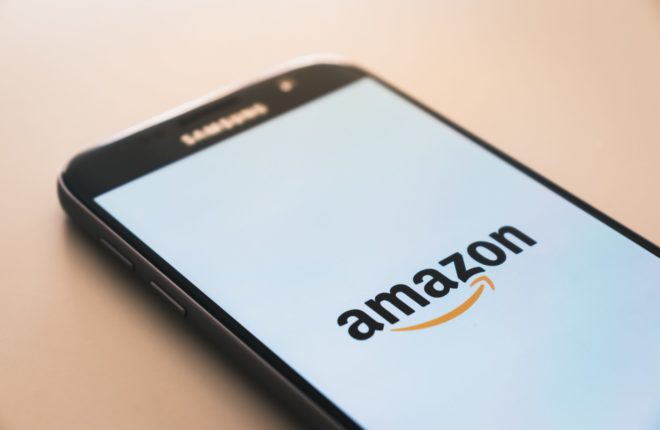
Ingin menghapus seseorang dari akun Amazon Prime Anda? Apakah Anda baru saja putus dengan mantan dan ingin menghapusnya dari akun Prime Anda sehingga akhirnya dia membayar langganannya sendiri? Atau mungkin, teman sekamar Anda tidak membayar bagiannya untuk perpanjangan tahun ini, dan Anda ingin memberi mereka pelajaran dengan menghapusnya dari akun Amazon Prime Anda.
Jika Anda tidak tahu cara berhenti membagikan hak istimewa akun Amazon Prime Anda dengan orang lain, pencarian Anda berakhir di sini. Dalam posting ini, kami akan menunjukkan kepada Anda bagaimana Anda dapat mengeluarkan seseorang dari akun Amazon Prime Anda. Saatnya untuk menjaga akun Anda dan mengamankan privasinya.
Cara Mengetahui Jika Seseorang Menggunakan Akun Amazon Anda
Ada beberapa indikator bahwa seseorang menggunakan akun Amazon Anda. Meskipun dalam beberapa kasus mungkin sulit untuk menentukan siapa orang tersebut, memahami hal-hal yang harus dicari akan membuktikan orang lain menggunakan akun Prime Anda.
Selain memahami tanda-tanda penyusup, kami juga akan membahas cara mengusir orang tersebut dan mengamankan akun Amazon Anda.
- Periksa informasi pribadi Anda – Ini mungkin tampak jelas, tetapi memeriksa alamat dan informasi pembayaran yang bukan milik Anda adalah indikator yang baik bahwa seseorang sedang mengakses akun Anda.
- Periksa Pesanan Terbaru dan Barang yang Baru Dicari – Di sini, Anda akan menemukan jejak yang ditinggalkan oleh orang lain yang sedang mencari atau memesan barang dagangan. Meskipun dimungkinkan untuk mengarsipkan pesanan di Amazon, ada cara bagi Anda untuk menemukan pesanan tersebut.
- Pemberitahuan pesanan Amazon – Jika Anda mendapat pemberitahuan bahwa barang telah dikirim dan Anda tidak memesan apa pun, seseorang menggunakan akun Anda.
- Amazon Prime Video dan layanan lainnya – Film dan buku mungkin mulai muncul di daftar pembelian atau yang baru saja Anda tonton. Jika ini bukan sesuatu yang Anda mulai, inilah saatnya untuk mengambil tindakan.
Anda tidak perlu menghapus akun Amazon Anda untuk mengatasi masalah ini. Baik Anda telah memberikan izin kepada teman atau anggota keluarga untuk menggunakan akun Amazon Prime Anda, atau seseorang mendapatkan akses ke akun tersebut tanpa persetujuan Anda, mengikuti petunjuk ini akan memastikan mereka tidak dapat lagi masuk.
Beri Mereka Sepatu
Hal pertama yang pertama, kita harus menunjukkan pintu kepada tamu yang tidak diinginkan ini. Kami akan memulai dengan perubahan kata sandi untuk segera menghapus siapa pun yang saat ini menikmati perjalanan tidak sah melalui akun Anda. Kami akan mengubah beberapa hal pada akun Anda di masa mendatang, jadi tetaplah bersama kami dan ikuti terus.
Ubah Kata Sandi Akun Amazon Anda
Mari kita dapatkan kembali kendali atas akun Amazon Anda dan ubah kata sandi Anda. Selama Anda masih bisa mengakses akun Amazon Anda, Anda seharusnya bisa mengubahnya.
Sebelum Anda melakukannya, pastikan kata sandi baru Anda lebih rumit daripada kata sandi saat ini. Tambahkan huruf besar dan kecil, angka, dan bahkan simbol untuk mempersulit peretas untuk memecahkannya. Idealnya, gunakan pengelola kata sandi jika diperlukan.
Hindari menggunakan kata-kata lengkap dalam bahasa Inggris, informasi pribadi, dan frasa yang familiar. Algoritme penyerang akan dengan mudah menguraikan sesuatu yang populer atau tersedia di kamus. Jika mereka tidak dapat memecahkan kata sandi Anda, kemungkinan besar mereka akan beralih ke target yang lebih mudah.
Hindari penggunaan kata dan angka yang sudah umum diketahui seperti tanggal lahir, alamat, hari jadi, nama anak, dan lain-lain.
Cara Mengubah Kata Sandi Akun Amazon Dari Web
Proses untuk mengubah kata sandi akun Amazon Anda cukup mudah. Ikuti langkah-langkah yang disebutkan di bawah ini untuk melakukannya:
- Masuk dengan kredensial Anda saat ini, dan buka Akun & Daftar untuk menu tarik-turun.

- Klik Akun Anda dan pilih Login & keamanan .

- Ini akan meminta Anda memasukkan kata sandi dan memverifikasi diri Anda dengan memasukkan OTP yang dikirim ke email dan nomor telepon Anda. Tekan tombol Kirim kode .

- Buka opsi kata sandi dan klik tombol Edit .

- Isi kata sandi Anda saat ini dan masukkan kata sandi baru di bidang yang sesuai.

- Terakhir, masukkan kembali kata sandi baru Anda ke dalam blok teks yang disediakan sebelum mengklik Simpan Perubahan untuk menyelesaikan prosesnya.
Cara Mengubah Kata Sandi Akun Amazon Dari Ponsel Anda
Anda juga dapat mengubah kata sandi akun Amazon Anda dari Android atau iPhone. Inilah cara Anda melakukannya:
- Luncurkan aplikasi Amazon di ponsel Anda dan buka bagian akun Anda .

- Ketuk Akun Anda dan pilih Login & keamanan .

- Ini akan meminta Anda memasukkan kata sandi untuk verifikasi.
- Tekan tombol Edit di sebelah bagian Kata Sandi .

- Verifikasi diri Anda dengan memasukkan OTP yang dikirimkan ke email dan nomor telepon Anda. Tekan tombol Kirim kode .
- Isi kata sandi Anda saat ini dan masukkan kata sandi baru di bidang yang sesuai.

- Tekan tombol Simpan Perubahan untuk menyelesaikan proses.
Verifikasi Keakuratan Informasi Akun Anda
Hal lain yang senang dilakukan peretas adalah mengubah informasi akun Anda agar lebih sulit dihapus. Dalam halaman Login & keamanan yang sama, pastikan baris Nama , Email , dan Nomor Ponsel semuanya benar dan berisi detail Anda.
Memverifikasi bahwa informasi ini benar memastikan Anda mendapatkan peringatan atau pembaruan apa pun. Sebaiknya hapus juga alamat dan informasi kartu apa pun yang bukan milik Anda. Melakukan hal ini berarti akan lebih mudah untuk mendeteksi perubahan informasi saat Anda masuk kembali.
Jika semuanya tampak benar, kita dapat melanjutkan ke langkah berikutnya. Jika ada yang salah, tekan tombol Edit di sebelah kanan dan perbaiki. Baris Nomor Ponsel akan sangat penting untuk langkah berikutnya.
Cara Menambahkan Otentikasi Dua Faktor ke Akun Amazon Anda
Ada opsi verifikasi 2 langkah di halaman Login & keamanan . Saat Anda menekan tombol Edit untuk baris ini, Anda akan dibawa ke halaman baru tempat Anda dapat mengatur 2FA untuk akun Amazon Anda.
Otentikasi dua faktor (2FA) dirancang sebagai dinding perlindungan kedua dengan membuat kode sandi tambahan untuk masuk ke akun Anda. Kata sandi mudah dicuri tetapi menambahkan lapisan pertahanan ekstra ini akan membantu akun Amazon Anda tetap aman.
Dari Web
- Klik tombol Memulai di halaman Pengaturan Verifikasi Dua Langkah (2SV).

- Anda akan mendapatkan opsi untuk mendapatkan OTP pada nomor telepon Anda yang terdaftar. Masukkan nomor telepon Anda jika belum terdaftar. Tekan tombol Silakan kirim OTP .

- Masukkan OTP yang Anda terima ke kolom yang tersedia di situs Amazon dan tekan Verifikasi OTP dan lanjutkan, sebelum kode kedaluwarsa.
- Klik pada Saya mengerti. Aktifkan tombol Verifikasi Dua Langkah .

Anda juga dapat memilih untuk mengaturnya agar tidak memerlukan kode sandi 2FA untuk perangkat dan browser yang sedang digunakan. Jika Anda ingin melakukan hal ini, centang kotak berlabel Tidak memerlukan kode pada browser ini .

Dari Ponsel Anda
- Luncurkan aplikasi Amazon di ponsel Anda dan buka bagian profil .

- Ketuk Akun Anda dan pilih Login & keamanan .

- Masukkan kredensial Anda untuk verifikasi.
- Ketuk tombol Nyalakan di sebelah verifikasi 2 langkah.

- Tekan tombol Memulai .

- Di bawah bagian Masukkan nomor telepon Anda , ketikkan nomor kontak Anda dan tekan Lanjutkan .

- Masukkan OTP yang Anda terima pada nomor tersebut dan tekan tombol Lanjutkan .
- Ketuk Saya mengerti. Silakan aktifkan tombol Verifikasi Dua Langkah .

Anda juga dapat memilih untuk mengaturnya agar tidak memerlukan kode sandi 2FA untuk perangkat dan browser saat ini untuk mengakses akun Amazon Anda. Jika Anda ingin melakukan hal ini, centang kotak berlabel Tidak memerlukan kode pada browser ini .
Hapus Perangkat Tidak Sah Dari Akun Amazon Anda
Cara lain untuk memastikan mereka yang pernah menggunakan akun Anda di masa lalu tidak akan mengulangi lagi adalah dengan menghapus akun Anda dari perangkat mereka. Anda dapat melakukan langkah ini dari situs web Amazon atau Prime Video.
Dari Web
- Masuk dengan kredensial Anda saat ini, dan arahkan kursor ke Akun & Daftar untuk menu tarik-turun.

- Pilih Konten dan Perangkat Anda .
- Klik pada tab Perangkat untuk daftar semua perangkat yang saat ini terdaftar di akun Anda.

- Pilih dari akun mana Anda akan menghapusnya.
- Untuk menghapus perangkat dari akun Anda, pilih Batalkan Pendaftaran di sebelah perangkat.

Dari situs web Prime Video:
- Masuk ke akun Amazon Prime Video Anda dan klik ikon profil Anda di kanan atas.
- Klik Akun & Pengaturan .

- Masukkan kredensial Anda untuk verifikasi.
- Pilih tab Perangkat Anda di bagian atas.

- Untuk menghapus perangkat dari akun Anda, pilih Batalkan Pendaftaran di sebelah perangkat.
Untuk referensi di masa mendatang, jika Anda keluar dari Prime Video, perangkat yang Anda gunakan saat ini tidak akan lagi terhubung ke akun Anda. Prime Video tidak lagi dapat diakses dengan perangkat ini sampai Anda masuk kembali.
Hapus Perangkat Tidak Sah Di Akun Amazon Anda Dari Ponsel Anda
Dari aplikasi Amazon:
- Buka aplikasi Amazon di ponsel Anda dan buka bagian profil .

- Ketuk opsi Akun Anda dan pilih Konten & Perangkat .

- Tekan opsi Perangkat di bawah bagian Kelola Konten & Perangkat Anda .

- Pilih Amazon dari daftar.
- Untuk menghapus perangkat dari akun Anda, tekan tombol Batalkan Pendaftaran di bawah nama perangkat tersebut.

Dari aplikasi Prime Video:
- Luncurkan aplikasi Amazon Prime Video di ponsel Anda dan buka profil Anda .
- Ketuk ikon profil Anda di pojok kanan atas dan pilih pengaturan (ikon roda gigi).

- Pilih Perangkat terdaftar dari menu.

- Tekan tombol Batalkan Pendaftaran di bawah nama perangkat itu untuk menghapusnya.

Tindakan Keamanan Tambahan yang Harus Dilakukan
Jika orang yang mengakses akun Anda adalah seseorang yang tidak Anda kenal: kemungkinan besar dia mencoba melakukan pembelian menggunakan informasi pembayaran Anda. Sangat penting bagi Anda untuk melakukan sedikit uji tuntas dan menjelajahi akun Anda untuk mencari pembelian baru-baru ini yang tidak Anda lakukan.
Anda dapat menuju ke halaman Pesanan Anda dari menu tarik-turun Akun & Daftar . Semua pesanan terbaru Anda akan dipajang selama 6 bulan secara default.
Temukan sesuatu yang tidak Anda pesan? Segera hubungi penerbit kartu kredit Anda serta Layanan Pelanggan Amazon untuk menyengketakan biaya tersebut.
Menghapus Anggota Rumah Tangga Dari Akun Anda
Jika Anda telah menyiapkan akun Rumah Tangga Amazon untuk membagikan manfaat Prime Anda dengan mantan anggota rumah tangga Anda, Anda dapat mengakhirinya. Untuk berhenti membagikan manfaat Prime Anda:
- Masuk ke Akun Anda dan buka Kelola Rumah Tangga Anda .
- Di panel kiri, di bawah avatar, Anda dapat memilih untuk keluar dari rumah atau menghapus yang lain.
- Klik Tinggalkan , terletak tepat di bawah nama Anda untuk meninggalkan rumah tangga atau Hapus di bawah nama anggota lain untuk mengirim mereka berkemas.
Jika Anda memilih untuk keluar dari rumah tangga tersebut, Anda tidak akan dapat bergabung dengan rumah tangga baru selama 180 hari. Hal ini juga berlaku untuk anggota yang Anda keluarkan dari rumah tangga. Namun, jika Anda memilih, Anda dapat bergabung kembali atau mengundang kembali anggota keluarga yang sama kapan saja.
Dapatkan Kembali Kontrol Atas Akun Amazon Anda
Sekarang setelah Anda mengetahui cara menghapus seseorang dari akun Amazon Anda, akan lebih mudah bagi Anda untuk membuat tamu yang tidak diinginkan tersebut menikmati hak istimewa keanggotaan Prime Anda.
Baik Anda ingin menyingkirkan orang-orang yang tidak diinginkan dari akun Amazon Anda atau membuat akun Anda lebih aman dengan menambahkan lebih banyak fitur keamanan, panduan ini akan membantu Anda melakukannya.
Jika Anda merasa postingan ini bermanfaat, pertimbangkan untuk membaca panduan kami tentang cara mengembalikan beberapa item ke Amazon sekaligus.
FAQ
J. Ya, Amazon mengizinkan Anda menghapus seseorang dari akun Anda. Anda dapat melihat semua perangkat yang masuk dan menghapus perangkat yang ingin Anda hapus.
A. Saat Anda mengubah kata sandi akun Amazon Anda, Anda mendapatkan opsi untuk keluar dari setiap perangkat terdaftar yang akun Anda masuk. Anda dapat menggunakan opsi Keluar dari semua perangkat untuk mengeluarkan semua orang dari akun Anda jika Anda ingin .
A. Untuk memeriksa berapa banyak perangkat yang terhubung ke akun Amazon Prime Anda, Buka aplikasi Amazon > buka bagian profil > Akun & Daftar > Konten dan Perangkat > Perangkat > Amazon/Prime Video .
